Установка і видалення плагіна Adobe Flash Player, а також завантажити цей програвач з офіційного сайту
Мультимедійні програвачі від Adobe, Що встановлюють плагіни для браузерів:
програвач Adobe Flash Player для SWF і FLV файлів в інтернет-браузерах:
Примітка. програма McAfee Security Scan Plus, Пропонована за замовчуванням до установки, ніякого відношення до Flash-плеєри і його плагіну не має.

На сторінці офіційного сайту Adobe, Для скачування програвача Adobe Flash Player, Ви можете самостійно вибрати операційну систему, браузер і поточну версію Adobe Flash Player, Для цього натисніть на посилання:
"У вас інша операційна система чи браузер?
"
Вибір опції " Flash Player хх for Other Browsers"Відповідає версії плеєра для всіх браузерів, крім Microsoft Internet Explorer .
Мал. Скріншот вікна: "Установка іншою версією Adobe Flash Player" - Крок 2
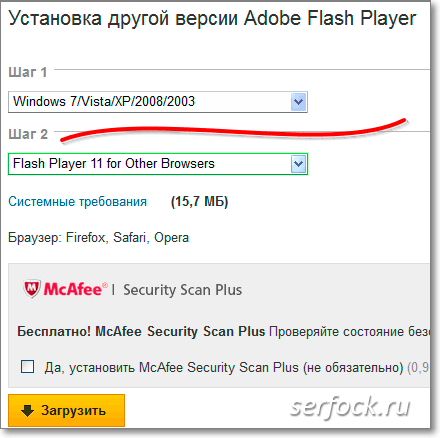
сторінка Adobe(Англ.), Де можна перевірити версію Adobe Flash Playerвстановленої у Вас на комп'ютері - Тест версії Flash Adobe Player
На скріншоті показано вікно завантажувача Flash Playerпри установці з офіційного сайту, при цьому у Вас має бути активно підключення до мережідо інтернету для здійснення закачування інсталятора програвача Adobe Flash Player.
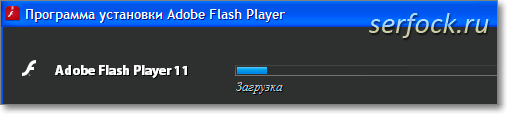
Встановити Adobe Flash Player з повного інсталяційного пакета.
установка плагіна Adobe Flash Playerпроводиться для всіх браузерів однаково.
Перед інсталяцією плеєра, закрийте браузер і запустіть програму установника Adobe Flash Playerна виконання.
Погодьтеся на ліцензійну угоду Adobe (поставте галочку), якщо немає, то програма не буде доведено.

процес установки програми Adobe Flash Player
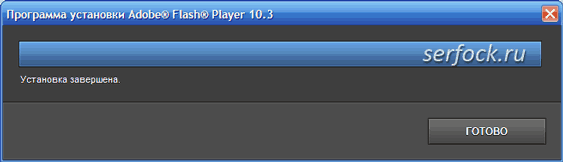
Інформація з офіційного сайту Adobe.
Плеєр випускається для наступних платформ і браузерів:
Для платформ Windows:
- Internet Explorer ( та інших браузерів, на базі ядра Internet Explorer, що підтримують елементи управління ActiveX )
- Internet Explorer ( Windows 8)
- Firefox, Mozilla, Netscape, Opera і ін.
- Chrome ( вбудований Flash Player)
Для платформ Macintosh OS X:
- OS X Firefox, Opera, Safari
- Chrome ( вбудований Flash Player)
Для платформ Linux:
- Mozilla, Firefox, SeaMonkey (Flash Player 11.2 є останньою версією програвача, підтримуваної Adobe для Linux)
- Chrome ( вбудований Flash Player)
Для платформи Solaris:
- Solaris Flash Player 11.2.202.223 є останньою версією програвача, підтримуваної Adobeдля Solaris.
*** Для Ubuntu Linuxпотрібно пакет libhal
Оновлення Adobe Flash Player.
На останньому кроці встановіть бажаний режим поновлення програвача Adobe Flash Player
Якщо режим поновлення програми, буде включений, Ви отримаєте додатковий резидентний процес на своєму комп'ютері.

програма оновлення Adobe Flash Playerбуде завантажуватися автоматично, після завантаження Windowsі при підключеному доступі до інтернету буде перевіряти наявність нової версії програвача, в залежності від налаштувань планувальника завдань Windows.
Мал. служба поновлення Adobe FlashPlayerUpdateSvc(Скріншот диспетчера задач Windows 7)

Подальша настройка плеєра виробляється в менеджері налаштувань Flash Player, Ярлик якого знаходиться в панелі управління Windows XP (для Windows 7 за адресою: Панель керування \ Система і безпека, або в панелі управління, В рядку пошуку наберіть: Flash Player.
Мал. Менеджер налаштувань Flash Player.
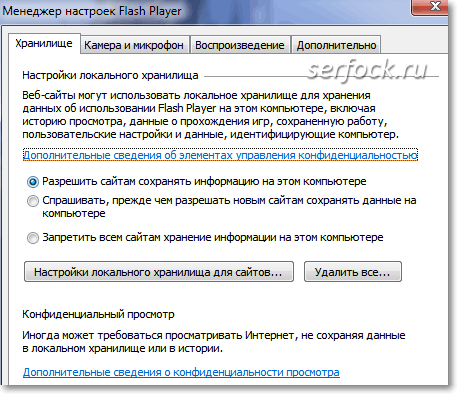
У менеджері налаштувань Flash Playerможна дозволити або заборонити оновлення, налаштувати камеру і мікрофон, визначити режим сховища конфіденційних даних, визначити пірингову мережу, ...
Якщо є деякі проблеми з переглядом потокового відео або певні вимоги до воспроизводимому контенту, то тут можна підлаштувати плеєр під веб-додатки конкретного сайту (віртуальний кабінет, Flash-гра, 3D-світи і т.д.)
Видалення програвача Adobe Flash Player
видалення програми Adobe Flash PlayerВиготовляється штатними засобами Windowsабо будь-який спеціалізованою програмоюдеінсталятор.
Якщо з яких-небудь причин, Ви не можете видалити програму, скористайтеся офіційної утилітою від Adobe -
Сучасний інтернет вже не може обходитися без флеш плеєра, і це факт. Відео, музика, ігри та інший контент використовують технологію флеша, і щоб все це працювало потрібен Flash Player. У цій статті я детально розповім як встановити Adobe Flash Player на будь-якому комп'ютері під керуванням системи Windows 7/8/10.
Чесно кажучи, технологія безглузда і багато хто вже чекають-недождутся коли вона помре і на заміну прийде HTML5. До слова, частина відероліков на Ютубі вже не вимагає встановленого плеєра, тому що працює за технологією HTML5. Але, тим не менш, флеш живе і процвітає, незважаючи на нелюдське споживання ресурсів і глючность.
Коли потрібно встановлювати Adobe Flash Player?
Я думаю, що якщо ви знайшли цю статтю, то вже в курсі навіщо вам плеєр але все ж. Найчастіше браузер або сайти самі повідомляють про те, що для їх правильної роботипотрібен Flash Player. Так наприклад, соціальна мережаВКонтакте прямо про це заявляє: «Для того, щоб скористатися аудіосервісом, Вам необхідно встановити Flash-програвач». Відеохостинг YouTube також рапортує: «Для відтворення відео, потребує наявності Adobe Flash»
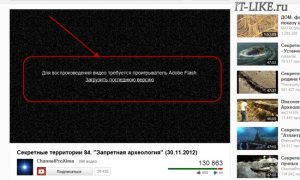
На інших сайтах, там де подібних повідомлень немає, просто щось не буде працювати і все. Але як правило в цьому випадку вгорі відображається повідомлення з пропозицією завантажити флеш плеєр. При проблемах з уже встановленим плеєром, Його спершу треба. Гаразд, думаю тут зрозуміло, перейдемо до справи.
Спочатку оновимо свій браузер
Спершу потрібно буде оновити свій браузер до останньої версії, Щоб в майбутньому не було конфліктів. Давайте я покажу як це зробити для самих популярних браузерів.
Opera
Цей браузер при кожному запуску сам перевіряється на наявність останньої версії і пропонує її встановити, причому відновлення відбуваються досить часто. Щоб перевіриться вручну потрібно зайти в «Меню -> Довідка -> Перевірити оновлення". Якщо оновлення є, то встановіть їх. Якщо ж ні, то нічого робити не треба. Поточну версію можна подивитися в «Меню -> Довідка -> Про програму».

Google Chrome
Даний браузер взагалі сам оновлюється автоматично. Щоб перевірити це потрібно зайти в «Меню -> Про браузері Google Chrome ». Якщо потрібно оновлення, то ви це побачите.
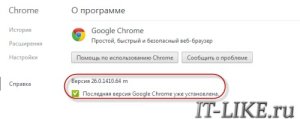
Internet Explorer
Також оновлюється автоматично. Перевірте щоб стояла галочка в «Меню -> Довідка -> Про програму»

Mozilla FireFox
Заходимо в «Меню -> Довідка -> Про FireFox». Браузер перевіриться на наявність оновлень і, якщо такі є, запропонує їх застосувати - застосовуємо! При цьому якщо у вас встановлені додаткові модулі, несумісні з новою версією, Ви будете повідомлені.

Все, браузери оновили. Якщо щось не вийшло - не засмучуйтеся, все одно приступайте до установки плеєра.
Встановлюємо Flash Player на свій комп'ютер
Тепер можемо приступити до головного. Насправді тут все просто: заходимо на офіційний сайт, викачуємо установник і запускаємо його, але є нюанси. Проходимо по посиланню і викачуємо установник:

Зверніть увагу, чи правильно визначилася ваша операційна система і мова. Якщо не правильно, то клікніть туди і виберіть свій варіант. Врахуйте, що є два види установки: для Internet Explorer і для всіх інших браузерів. щоб встановилася правильна версіяпотрібно заходити на сайт з того браузера, для якого встановлюється флеш плеєр.
Отже, щоб встановити Adobe Flash Player знімаємо галочку про установку додаткової програмиабо який-небудь надбудови і натискаємо «Завантажити». Відкриється вікно збереження установника. Зберігаємо, запускаємо і слідуємо вказівкам майстра. На цьому етапі потрібно закрити всі відкриті браузери!
У разі проблем з установкою також перевірте чи не залишилося запущених процесів від браузерів (читайте) або просто перезавантажте комп'ютер і заново запустіть програму встановлення. Коли запитають про метод оновлення флеш плеєра, рекомендую залишити перший варіант «Дозволити Adobe встановлювати оновлення» і натиснути «Далі».

В кінці тиснемо «Завершити» і на цьому все, установка закінчена. Можна відкрити браузер і перевірити, що все працює добре.
Як перевірити чи правильно встановлений Flash Player
Якщо є сумніви з приводу нормальної роботи плеєра, то це легко перевірити. Заходимо за адресою і дивимося: якщо бачимо банер з рухомими елементами, значить все в порядку, а якщо там просто сірий квадрат, то Flash не працює:
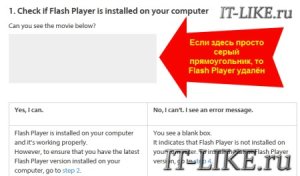
При необхідності можна ще перевірити чи включений плагін флеш плеєра в браузерах. Зробити це дуже легко.
Opera
Вводимо в адресному рядку браузера: «opera: plugins» і шукаємо в списку « Shockwave Flash», При цьому плагін повинен бути включений:
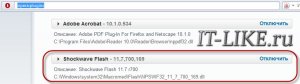
У нових версіях так:
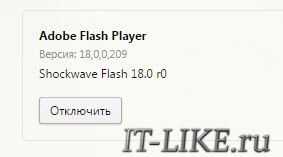
Mozilla FireFox
Йдемо в «Меню -> Доповнення -> Модулі» і шукаємо в списку «Shockwave Flash». Якщо плагін вимкнений, то включаємо його:
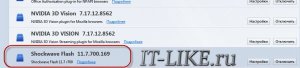
Internet Explorer
Йдемо в «Меню -> Властивості браузера -> Програми -> Управління надбудовами -> Панелі інструментів і розширення». У списку шукаємо «Shockwave Flash Object»:
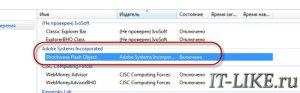
Google Chrome
Все, підводимо підсумки і дивимося відео
У найпростішому випадку установка зводиться до наступних дій: автоматичний перехід на сайт Adobe, скачування і запуск установника. Якщо вам було щось не зрозуміло або виникали питання, то сподіваюся я доступно пояснив як встановити Adobe Flash Player на комп'ютер.
До нової зустрічі!
Дивимося відео по правильній установціфлеш плеєра:
Якщо ви в пошуку того, як встановити Adobe Flash Playerна свій комп'ютер, то Ви відкрили потрібну статтю. Тут буде викладено в докладної формі відповідь на ваше запитання.
До установці Adobe Flash Playerбажано трохи підготуватися, а саме - оновити браузер. Найбільш популярні браузери: Internet Explorer, Google Chrome, Mozilla Firefoxі Opera.
Напевно в цьому списку ви знайшли той оглядач, який встановлений у вас.
Можна не розписувати для кожного браузера, як перевірити актуальність його поточної версії, Так як алгоритм однаковий. Послідовність дій для всіх браузерів наступна:
- запустити браузер;
- натиснути лівою кнопкою миші на значок «Меню» в верхньому кутку вікна зліва;
- в списку вибрати пункт «Про програму»;
- відкриється ще один список, в ньому натиснути на пункт «Перевірити оновлення".
Або може бути інший варіант:
- натиснути «Меню»;
- вибрати пункт «Про програму»; відкриється вікно, де можна буде перевірити, чи є нова версія.
У будь-якому випадку браузер виконає пошук оновлень. Якщо вони будуть знайдені, програма запропонує їх встановити. Установка оновлень не викличе труднощів ні в кого.
У мене оновлення не потрібно і виглядаєтак:
Коли оновлення браузера зроблено, можна приступати до установці Adobe Flash Player.
Установка Adobe Flash Player.
Завантаження програми проводиться з Інтернету. А посилання на офіційний ресурс можна знайти на моїй сторінці - (в розділі безкоштовні програми), Або трохи нижче є пряме посилання на скачування.
Зверніть увагу:в інтернет потрібно виходитисаме з того браузера, на який ви хочете встановити флеш-плеєр.
Це зауваження зроблено на той випадок, якщо на вашому комп'ютері є кілька інтернет-оглядачів.
Встановлювати Adobe Flash Player можна з офіційного сайту і з неофіційних джерел. Я рекомендую використовувати перший варіант.
Можна знайти Adobe Flash Player таким способом набрати в будь-якому пошуковику фразу «Встановити adobe flash player»і запустити пошук.
Першою в списку знайдених сайтів повинна стояти як раз посилання на офіційну сторінку. При натисканні на посилання ви відразу перейдете в те місце сайту, де можна завантажити флеш-плеєр, але навіщо стільки зайвих дій, коли ця посилання знаходиться трохи вище в цій статті :).
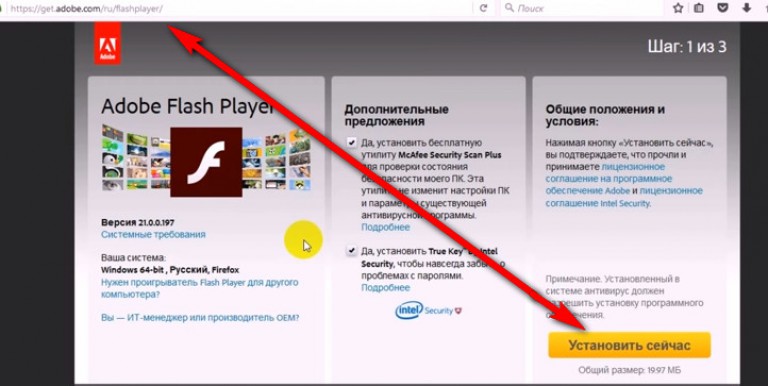
У верхньому відділі цього ж вікна, відразу під заголовком з назвою програми, є рядок «Ваша система». Перевірте, чи правильні перераховані тут дані про вашу операційній системі, Мовою і браузері.
Якщо помітили помилку, то відразу під цим рядком пропонується вибрати свій варіант, що і слід зробити.
Обов'язково зверніть увагу на додаткові додатки, Їх в принципі встановлювати не потрібно, я рекомендую зняти ці галочки (на скріншоті вище все видно).
Нюанси при установці Adobe Flash Player:
- версія Adobe Flash Player для оглядача Internet Explorer встановлюється тільки на даний браузер;
- версія флеш-плеєра не для Internet Explorer за замовчуванням буде встановлено в усі браузери, крім Internet Explorer;
Закриваємо всі браузери. запускаємо інсталяторі слідуємо його послідовним вказівкам. В процесі постане питання про спосіб поновлення флеш-плеєра. Тут краще вибрати пункт «Дозволити Adobe встановлювати оновлення».
В кінці натискаємо «Завершити». Мета досягнута.
Призначення Adobe Flash Player.
Раз вже ви зайнялися установкою плеєра, ви знаєте для чого він потрібен. Але я все одно коротко нагадаю про його призначення.
Adobe Flash Player необхідний для запуску на основі браузера різного динамічного мультимедіа-контенту, в тому числі відеороликів та ігор.
Наприклад саме завдяки цій чудовій програмі можливий запуск додатків на такому сервісі - як Вконтакте (як правильно видаляти повідомлення вконтактке можна прочітатуть ->).
Сподіваюся, ви успішно впоралися з установкою і тепер можете користуватися перевагами, наданими маленької по займаному на жорсткому диску місця, але дуже важливою для Інтернету програми Adobe Flash Player.
Ось відео, подивившись яке, точно вирішить всі Ваші можливо, що залишилися.
